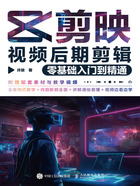
上QQ阅读APP看书,第一时间看更新
1.2 导入和导出视频
下载安装好剪映App后,开始学习如何创建项目。剪映App的工作界面非常简洁,工具按钮下方往往贴有相关文字。通过对照文字,用户可以轻松地制作和管理视频。下面介绍如何在剪映App中导入视频素材。
步骤 01 打开手机桌面上的剪映App,进入剪映App主界面,点击 “开始创作”按钮,如图 1-6所示。

图1-6
步骤 02 进入素材添加界面之后,点击“最近项目”,选择“山川河流”视频素材,点击“添加”按钮,如图 1-7所示。

图1-7
提示
在素材添加界面中,也可以通过“剪映云”和“素材库”来导入视频素材。
步骤 03 完成以上操作后,进入视频编辑界面、视频编辑界面主要分为预览区域、轨道区域和底部工具栏,如图 1-8所示。滑动底部工具栏,可以在其中点击相应按钮给视频添加文字、音乐和特效等。完成操作后,点击“导出”按钮,即可保存视频,如图 1-9所示。

图1-8

图1-9
提示
轨道区域包含轨道、时间轴和时间刻度三大元素。当需要对视频素材进行裁剪或者为视频素材添加某种效果时,就需要同时运用这三大元素来精确控制裁剪和添加效果的范围。在不选中任何轨道的情况下,底部工具栏仅显示一级工具栏;点击相应按钮,即会显示二级工具栏。需要注意的是,当选中某一轨道后,底部工具栏会随之变成与所选轨道相匹配的工具栏。